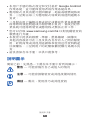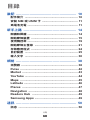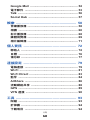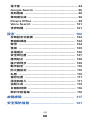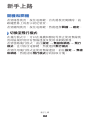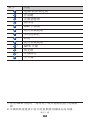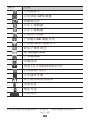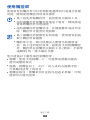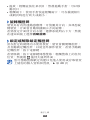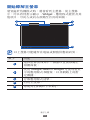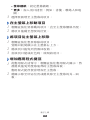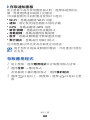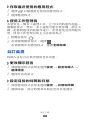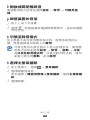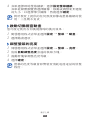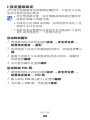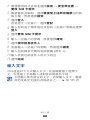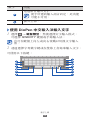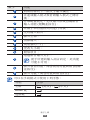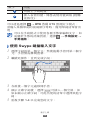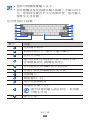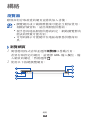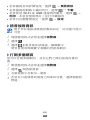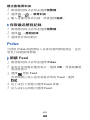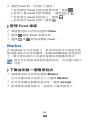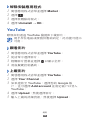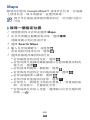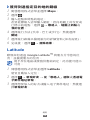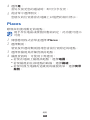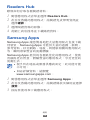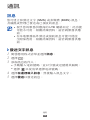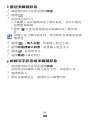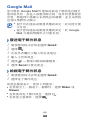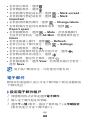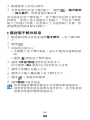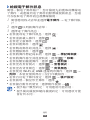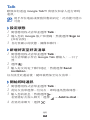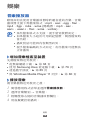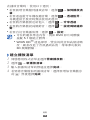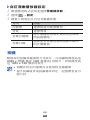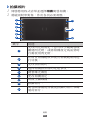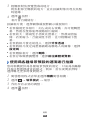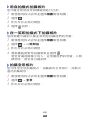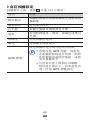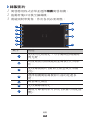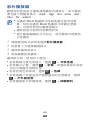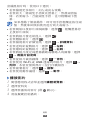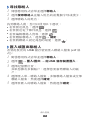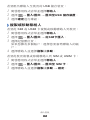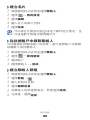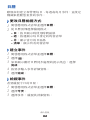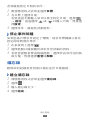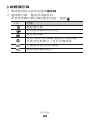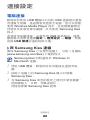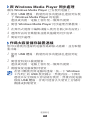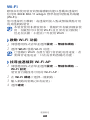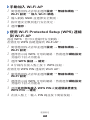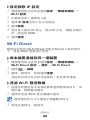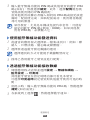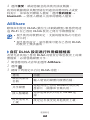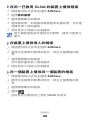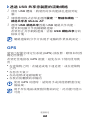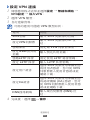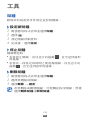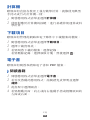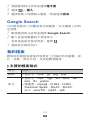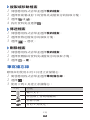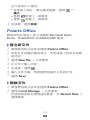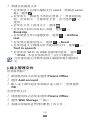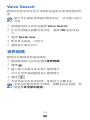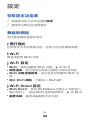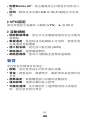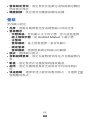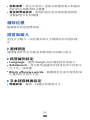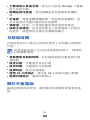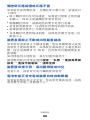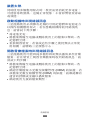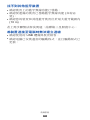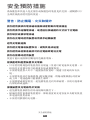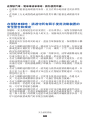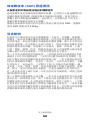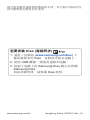GT-P7320
用戶手冊

使用本手冊
2
使用本手冊
恭喜您購買了三星流動裝置!這是一部功能強大、
「貼身輕便」的裝置,採用輕巧的多功能平台;指尖
一按,即可連接網絡世界,儼如隨身攜帶輕盈方便的
流動電腦。三星流動裝置採用 Google Android 作業系
統,為您提供數以千計實用和富娛樂性的應用程式,
帶來更豐富的流動網絡體驗。
裝置配備無線存取功能和反應敏銳的觸控屏,您可隨
時隨地閱讀書籍報章、讀取最新的新聞、運動和天氣
資訊、管理多媒體檔案和商務檔案,並在網絡上瀏覽
地圖、商務位置和其他資訊。
請先參閱說明文件
使用裝置之前,請先仔細閱讀全部安全預防措施和
●
本手冊,以確保安全和正確使用。
本手冊中的說明基於裝置的預設設定。
●
本用戶手冊中所用的圖像和螢幕截圖可能與實際產
●
品的外觀不同。
本用戶手冊中的內容可能與產品不同,也可能與服
●
務供應商或服務商提供的軟體不同。如有變更,恕
不另行通知。請造訪 www.samsung.com/hk 獲得用
戶
手冊的最新版本。
可用功能和附加服務可能因裝置、軟體或服務供應
●
商而異。

使用本手冊
3
本用戶手冊的格式設定和交付基於 Google Android
●
作業系統,並可能因使用者的作業系統而異。
應用程式及其功能可能因國家、地區或硬體規格而
●
異。三星對由第三方應用程式導致的效能問題概不
負責。
三星對由用戶編輯註冊表設定或修改作業系統軟體
●
而導致的效能問題或不相容概不負責。嘗試自訂作
業系統可能導致裝置或應用程式無法正常工作。
您可以存取
●
www.samsung.com/hk 以對流動裝置的
軟體進行升級。
本裝置中提供的軟體、聲源、螢幕牆紙、圖像及
●
其他內容被許可在三星及其各自所有人之間有限使
用。針對商業或其他用途擷取和使用這些資料將違
反版權法。三星對用戶的此類版權侵權行為概不負
責。
請妥善保存本手冊,以供日後參考。
●
說明圖示
開始之前,先熟悉一下將在本手冊中看到的圖示:
警告 — 可能會傷害自己或他人的情況
注意 — 可能會損壞裝置或其他設備的情況
備註 — 附註、使用技巧或其他資訊

使用本手冊
4
►
參閱 — 包含相關資訊的頁面;例如:
►
第 12 頁 (表示「請參閱第 12 頁」)
→
接著 — 執行某一步驟時必須選擇的選項或目
錄次序;例如:開啟應用程式清單並選擇設定
→
無線和網絡 (表示先選擇設定,接著選擇
無線和網絡)
版權
版權 © 2012 Samsung Electronics
本用戶手冊受國際版權法保護。
未經 Samsung Electronics 事先書面許可,不得以任
何形式或方式 (電子或機械) 複製、分發、轉譯或傳播
本手冊中的任何內容,包括影印、錄製或儲存在任何
儲存裝置和檢索系統中。
商標
SAMSUNG 和 SAMSUNG 標誌是 Samsung
●
Electronics 的註冊商標。
Android 標誌、Google Search
●
™
、Google
Maps
™
、Google Mail
™
、YouTube
™
、Android
Market
™
和 Google Talk
™
是 Google, Inc. 的商
標。
Bluetooth
●
®
是 Bluetooth SIG, Inc. 在全球的註冊商
標。

使用本手冊
5
Oracle 和 Java 是 Oracle 和/或它的分支機構的註冊
●
商標。其他名稱可能是其各自擁有者的商標。
Windows Media Player
●
®
是 Microsoft Corporation
的註冊商標。
●
是 SRS Labs, Inc. 的商標。WOW HD 技術是
在 SRS Labs, Inc. 授權下納入。
Wi-Fi
●
®
、Wi-Fi Protected Setup
™
、Wi-Fi Direct
™
、
Wi-Fi CERTIFIED
™
和 Wi-Fi 標誌是 Wi-Fi Alliance
的註冊商標。
DivX
●
®
、DivX Certified
®
和相
關標誌是 Rovi Corporation
或其附屬公司的商摽,須獲
得許可才能使用。
其他所有商標和版權的所有權歸各自擁有人擁有。
●

使用本手冊
6
關於 DIVX 影片
DivX
®
是一種由 Rovi Corporation 的附屬公司 DivX,
LLC 建立的數位視訊格式。本裝置是一種正式的
DivX Certified
®
裝置,可播放 DivX 影片。請瀏覽
www.divx.com 瞭解更多資訊及將檔案轉換為 DivX 影
片的軟體工具。
DivX Certified
®
可播放高達高清 720p 的 DivX
®
影
片,包括收費內容
可播放解像度高達 HD 1080p 的 DivX
®
影片
關於 DIVX 點播影片
這款 DivX Certified
®
裝置必須註冊,才能播放 DivX
點播影片 (VOD) 內容。若要取得註冊碼,請在裝置的
設定功能表中找到 DivX VOD 部分。有關如何完成註
冊的詳情,請瀏覽 vod.divx.com。

目錄
7
裝配 .......................................................... 10
配件簡介 ........................................................... 10
安裝 SIM 或 USIM 卡 ........................................ 11
為電池充電 ........................................................ 11
新手上路 ................................................... 14
開機和關機 ........................................................ 14
開始瞭解裝置 ......
.............................................. 15
使用觸控屏 ........................................................ 19
開始瞭解主螢幕 ................................................ 21
存取應用程式 .................................................... 24
自訂裝置 ........................................................... 25
輸入文字 ........................................................... 30
網絡 .......................................................... 38
瀏覽器 ............................................................... 38
Pulse ................................................................ 42
Market .............................................................. 43
YouTube ........................................................... 44
Maps ................................................................ 4
5
Latitude ............................................................ 46
Places .............................................................. 47
Navigation ....................................................... 48
Readers Hub ................................................... 49
Samsung Apps ................................................ 49
通訊 .......................................................... 50
訊息 .................................................................. 50
目錄

目錄
8
Google Mail ..................................................... 52
電子郵件 ........................................................... 53
Talk ................................................................... 56
Social Hub ....................................................... 57
娛樂 .......................................................... 58
音樂播放器 ........................................................ 58
相機 .................................................................. 60
影片播放器 ........................................................ 68
媒體瀏覽器 ........................................................ 69
相片編輯器 ........................................................ 71
個人資訊 ................................................... 72
聯絡人 ............................................................... 72
日曆 .................................................................. 76
備忘錄 ............................................................... 77
連接設定 ................................................... 79
電腦連接 ........................................................... 79
Wi-Fi ................................................................. 81
Wi-Fi Direct .......................
............................... 83
藍牙 .................................................................. 84
AllShare ........................................................... 86
流動網絡共享 .................................................... 88
GPS .................................................................. 89
VPN 連接 .......................................................... 90
工具 .......................................................... 93
鬧鐘 .................................................................. 93
計算機 ............................................................... 94
下載項目 ........................................................... 94

目錄
9
電子書 ............................................................... 94
Google Search ................................................ 96
我的檔案 ........................................................... 96
筆寫備忘錄 ........................................................ 98
Polaris Office .................................................. 99
Voice Search ...............................................
. 101
世界時間 ........................................................ 101
設定 ........................................................ 102
存取設定功能表 ............................................. 102
無線和網絡 ..................................................... 102
聲音 ............................................................... 104
螢幕 ............................................................... 105
省
電模式 ........................................................ 106
安全與位置 ..................................................... 107
應用程式 ........................................................ 108
帳戶與同步 ..................................................... 109
動作設定 ......................................................... 110
防火牆設定 ...................................................... 110
私隱 .....
........................................................... 110
儲存位置 ......................................................... 111
語言和輸入 ...................................................... 111
協助工具 ......................................................... 115
日期和時間 ...................................................... 116
關於平板電腦 .................................................. 116
故障排除 ................................................. 117
安全預防措施 .......................................... 121

裝配
10
裝配
配件簡介
檢查產品包裝盒內是否有下列物品:
流動裝置
●
快速入門指南
●
請僅使用三星認可的軟體。盜版或非法軟體可能
會造成不屬於生產商保用範疇的損壞或故障。
視乎您所在的地區和服務供應商,裝置附件及
●
提供的配件可能有所不同。
您可以向本地三星經銷商購買其他配件。
●
隨附的配件應用在您裝置上時性能最佳。
●
提供的配件之外的其他配件可能與您的裝置不
●
相容。

裝配
11
安裝 SIM 或 USIM 卡
當您選購流動服務時,將收到一張 SIM 卡 (用戶識
別卡),裡面載有選購詳細資料,例如個人識別號碼
(PIN) 和自選服務。若要使用 UMTS 或 HSDPA 服
務,可購買 USIM 卡 (通用用戶識別卡)。
若要安裝 SIM 或 USIM 卡:
打開 SIM 卡插槽的外蓋。
1
將 SIM 卡或 USIM 卡放入裝置,金色觸點向下。
2
合上 SIM 卡插槽的外蓋。
3
為電池充電
您的裝置附有內置電池。首次使用裝置之前,必須為
電池充電。
請僅使用三星認可的充電器。未經認可的充電器
可導致電池爆炸或損壞裝置。

裝配
12
僅使用充電器為電池充電。不能使用 USB 纜線
●
為電池充電。
電池電力不足時,裝置會發出警告音和顯示電
●
力不足訊息。電池圖示 也會變成中空。如果
電池電力過低,裝置會自動關機。需給電池充
電後才能繼續使用裝置。
如果電池已完全放電,則無法開啟裝置,即使
●
已連接 USB 電源轉接器。為耗完電的電池充電
幾分鐘,然後再嘗試開啟裝置。
將 USB 纜線連接至 USB 電源轉接器,然後將
1
USB 纜線一端連接至多功能插孔。
USB 電源轉接器可能隨所在地區而異。
連接 USB 纜線不當可能會對裝置或 USB 電源轉
接器造成嚴重損壞。任何因使用不當造成的損壞
均不屬保用範疇。

裝配
13
將 USB 電源轉接器插進電源。
2
可在充電時使用裝置,然而會延長電池完全充
●
電的時間。
當裝置充電時,觸控屏或會因電力供應不穩定
●
而失效。如果出現這種情況,請將 USB 電源轉
接器從電源拔出,或把 USB 纜線從裝置拔除。
當充電時,裝置可能變熱。這屬正常現象,不
●
會影響裝置的使用壽命或性能。
如果裝置不能正確充電,請將裝置和充電器帶
●
至三星服務中心。
電池充滿電時,先從裝置拔除 USB 電源轉接器和
3
USB 纜線,然後再從電源插座拔除。
為了節約能源,在不使用時請拔掉 USB 電源 轉
接器。此 USB 電源轉接器沒有電源開關,所以
您必須從插座拔下 USB 電源轉接器, 在不使用
時以避免浪費電力 。在使用時應保持 USB 電源
轉接器與插座緊密連接。

新手上路
14
新手上路
開機和關機
若要開啟裝置,按住電源鍵。首次將裝置開機時,請
跟隨螢幕上的指示設定裝置。
若要關閉裝置,按住電源鍵,然後選擇關機
→
確定。
切換至飛行模式 ›
在飛行模式中,可以在飛機和醫院等禁止使用無線裝
置的區域停用所有無線連接及使用非網絡服務。
若要啟動飛行模式,前往設定
→
無線和網絡
→
飛行
模式。也可按住電源鍵,然後選擇飛行模式。
若要停用飛行模式並使用無線連接,前往設定
→
無線
和網絡,然後清除飛行模式旁的核取方塊。

新手上路
15
開始瞭解裝置
裝置結構圖 ›
2
4
1
3
6
4
7
5
13
12
9
8
11
10

新手上路
16
數字 功能
1
電源/重設/鎖定鍵
2
音量鍵
3
光源感應器
4
揚聲器
5
SIM 卡插槽
6
前置相機鏡頭
7
多功能插孔
8
話筒
9
後置相機鏡頭
10
GPS 天線
11
閃光燈
12
耳機插孔
13
主天線
1
1. 使用 GPS 功能時,請勿用手或其他物體蓋住電線區
域。
2. 耳機與裝置連接不當可能會損壞耳機插孔或耳機。
2

新手上路
17
按鍵 ›
按鍵 功能
電源/
重設
1
/
鎖定鍵
開機 (按住);存取快速功能表 (按
住);重設裝置 (按住 8-10 秒);鎖
定觸控屏。
音量鍵 調整裝置音量。
指示圖示 ›
螢幕底部上顯示的圖示視乎所在地區或服務供應
商而定。
圖示 定義
無訊號
訊號強度
已連接 GPRS 網絡
已連接 EDGE 網絡
已連接 HSDPA 網絡
已連接 UMTS 網絡
已連接 LTE 網絡
開放 Wi-Fi AP 可用
已連接 Wi-Fi AP
1. 若裝置出現嚴重錯誤、當機或靜止不動,可能需要重設
裝置才能正常使用。

新手上路
18
圖示 定義
已啟動藍牙
正在接收 GPS 數據
與網絡同步
正在上載數據
正在下載數據
已連接到電腦
已啟動 USB 網絡共享
已啟動 Wi-Fi 網絡共享
新電子郵件訊息
新 Google Mail
已啟動鬧鐘
活動通知
漫遊 (在正常服務地區以外)
已啟動飛行模式
正在播放音樂
發生錯誤或需要謹慎
電池電量
無法充電
目前時間
1. 若使用的充電器未經三星核可,將不會顯示此指示。
1

新手上路
19
使用觸控屏
使用裝置的觸控屏可以更輕鬆地選擇項目或執行各種
功能。瞭解使用觸控屏的基本操作。
為了避免刮傷觸控屏,請勿使用尖銳的工具。
●
請勿讓觸控屏接觸到其他電子裝置。釋放靜電
●
會導致觸控屏出現故障。
請勿讓觸控屏接觸到水。在潮濕條件或沾到水
●
時,觸控屏可能會出現故障。
為了讓觸控屏發揮更好的效能,使用裝置前請
●
取下觸控屏保護膜。
觸控屏中有一層可偵測由人體發出的微弱電
●
荷。為了達到最佳效果,請使用手指輕觸觸控
屏。觸控屏在接觸到尖銳的工具 (例如:手寫筆
或鋼筆) 時,將不做出反應。
您可透過以下動作來控制觸控屏:
輕觸:使用手指輕觸一下,可選擇或啟動功能表、
●
選項或應用程式。
拖動:輕觸並向上、向下、向左或向右拖動手指,
●
可移動到清單上的項目。
輕觸並按住:輕觸某項目並按住超過 2 秒鐘,可開
●
啟彈出式選項清單。

新手上路
20
拖放:輕觸並按住某項目,然後拖動手指,可以移
●
動項目。
輕觸兩下:使用手指快速輕觸兩下,可在檢視相片
●
或網頁時進行放大或縮小。
旋轉觸控屏 ›
裝置具有內置運動感應器,可偵測其方向。如果您旋
轉裝置,介面會自動根據顯示方向旋轉。
若要設定介面使方向不變,選擇系統列右下方,然後
在通知面板上選擇自動旋轉。
鎖定或解除鎖定觸控屏 ›
當在指定的期間內不使用裝置,裝置會關閉觸控屏,
及自動鎖定觸控屏,以防意外操作裝置。若要手動鎖
定觸控屏,按下電源鍵。
若要解鎖,按下電源鍵開啟螢幕,輕觸螢幕上的任何
位置,然後將
拖到大圓周外面。
您可啟動螢幕鎖定功能以免他人使用或存取裝置
上儲存的個人資料和資訊。
►
第 28 頁
ページが読み込まれています...
ページが読み込まれています...
ページが読み込まれています...
ページが読み込まれています...
ページが読み込まれています...
ページが読み込まれています...
ページが読み込まれています...
ページが読み込まれています...
ページが読み込まれています...
ページが読み込まれています...
ページが読み込まれています...
ページが読み込まれています...
ページが読み込まれています...
ページが読み込まれています...
ページが読み込まれています...
ページが読み込まれています...
ページが読み込まれています...
ページが読み込まれています...
ページが読み込まれています...
ページが読み込まれています...
ページが読み込まれています...
ページが読み込まれています...
ページが読み込まれています...
ページが読み込まれています...
ページが読み込まれています...
ページが読み込まれています...
ページが読み込まれています...
ページが読み込まれています...
ページが読み込まれています...
ページが読み込まれています...
ページが読み込まれています...
ページが読み込まれています...
ページが読み込まれています...
ページが読み込まれています...
ページが読み込まれています...
ページが読み込まれています...
ページが読み込まれています...
ページが読み込まれています...
ページが読み込まれています...
ページが読み込まれています...
ページが読み込まれています...
ページが読み込まれています...
ページが読み込まれています...
ページが読み込まれています...
ページが読み込まれています...
ページが読み込まれています...
ページが読み込まれています...
ページが読み込まれています...
ページが読み込まれています...
ページが読み込まれています...
ページが読み込まれています...
ページが読み込まれています...
ページが読み込まれています...
ページが読み込まれています...
ページが読み込まれています...
ページが読み込まれています...
ページが読み込まれています...
ページが読み込まれています...
ページが読み込まれています...
ページが読み込まれています...
ページが読み込まれています...
ページが読み込まれています...
ページが読み込まれています...
ページが読み込まれています...
ページが読み込まれています...
ページが読み込まれています...
ページが読み込まれています...
ページが読み込まれています...
ページが読み込まれています...
ページが読み込まれています...
ページが読み込まれています...
ページが読み込まれています...
ページが読み込まれています...
ページが読み込まれています...
ページが読み込まれています...
ページが読み込まれています...
ページが読み込まれています...
ページが読み込まれています...
ページが読み込まれています...
ページが読み込まれています...
ページが読み込まれています...
ページが読み込まれています...
ページが読み込まれています...
ページが読み込まれています...
ページが読み込まれています...
ページが読み込まれています...
ページが読み込まれています...
ページが読み込まれています...
ページが読み込まれています...
ページが読み込まれています...
ページが読み込まれています...
ページが読み込まれています...
ページが読み込まれています...
ページが読み込まれています...
ページが読み込まれています...
ページが読み込まれています...
ページが読み込まれています...
ページが読み込まれています...
ページが読み込まれています...
ページが読み込まれています...
ページが読み込まれています...
ページが読み込まれています...
ページが読み込まれています...
ページが読み込まれています...
ページが読み込まれています...
ページが読み込まれています...
ページが読み込まれています...
ページが読み込まれています...
ページが読み込まれています...
-
 1
1
-
 2
2
-
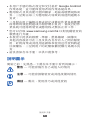 3
3
-
 4
4
-
 5
5
-
 6
6
-
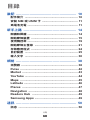 7
7
-
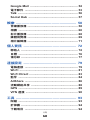 8
8
-
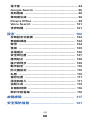 9
9
-
 10
10
-
 11
11
-
 12
12
-
 13
13
-
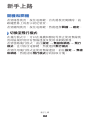 14
14
-
 15
15
-
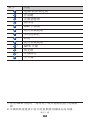 16
16
-
 17
17
-
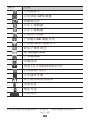 18
18
-
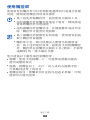 19
19
-
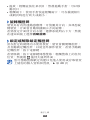 20
20
-
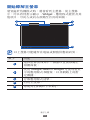 21
21
-
 22
22
-
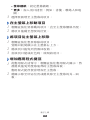 23
23
-
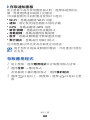 24
24
-
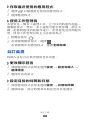 25
25
-
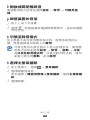 26
26
-
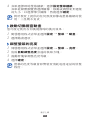 27
27
-
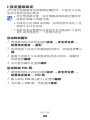 28
28
-
 29
29
-
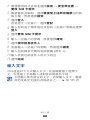 30
30
-
 31
31
-
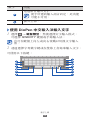 32
32
-
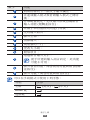 33
33
-
 34
34
-
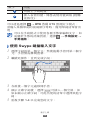 35
35
-
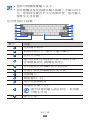 36
36
-
 37
37
-
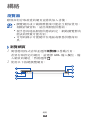 38
38
-
 39
39
-
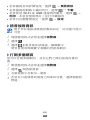 40
40
-
 41
41
-
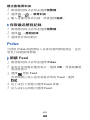 42
42
-
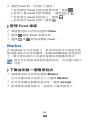 43
43
-
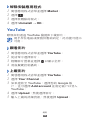 44
44
-
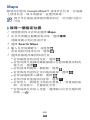 45
45
-
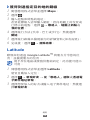 46
46
-
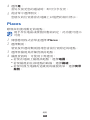 47
47
-
 48
48
-
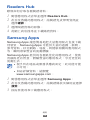 49
49
-
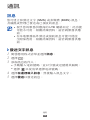 50
50
-
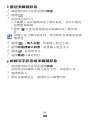 51
51
-
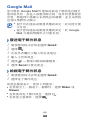 52
52
-
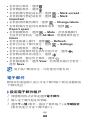 53
53
-
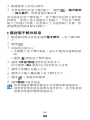 54
54
-
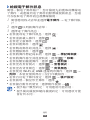 55
55
-
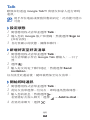 56
56
-
 57
57
-
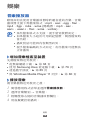 58
58
-
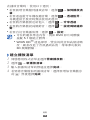 59
59
-
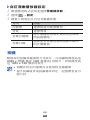 60
60
-
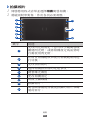 61
61
-
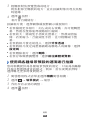 62
62
-
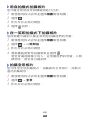 63
63
-
 64
64
-
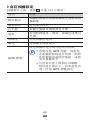 65
65
-
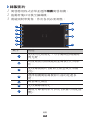 66
66
-
 67
67
-
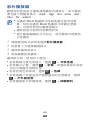 68
68
-
 69
69
-
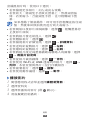 70
70
-
 71
71
-
 72
72
-
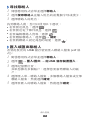 73
73
-
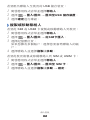 74
74
-
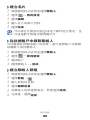 75
75
-
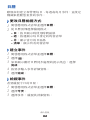 76
76
-
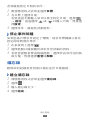 77
77
-
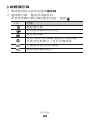 78
78
-
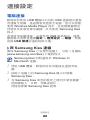 79
79
-
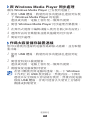 80
80
-
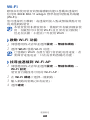 81
81
-
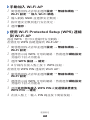 82
82
-
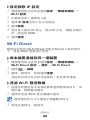 83
83
-
 84
84
-
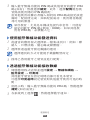 85
85
-
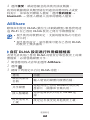 86
86
-
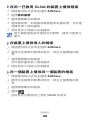 87
87
-
 88
88
-
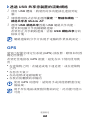 89
89
-
 90
90
-
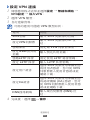 91
91
-
 92
92
-
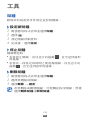 93
93
-
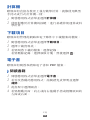 94
94
-
 95
95
-
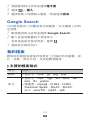 96
96
-
 97
97
-
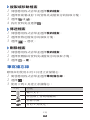 98
98
-
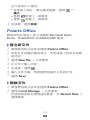 99
99
-
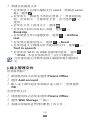 100
100
-
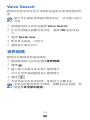 101
101
-
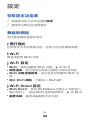 102
102
-
 103
103
-
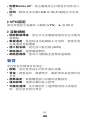 104
104
-
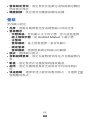 105
105
-
 106
106
-
 107
107
-
 108
108
-
 109
109
-
 110
110
-
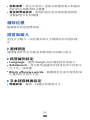 111
111
-
 112
112
-
 113
113
-
 114
114
-
 115
115
-
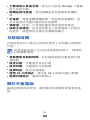 116
116
-
 117
117
-
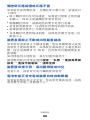 118
118
-
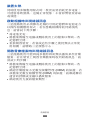 119
119
-
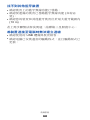 120
120
-
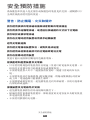 121
121
-
 122
122
-
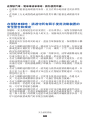 123
123
-
 124
124
-
 125
125
-
 126
126
-
 127
127
-
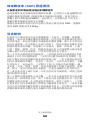 128
128
-
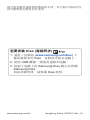 129
129